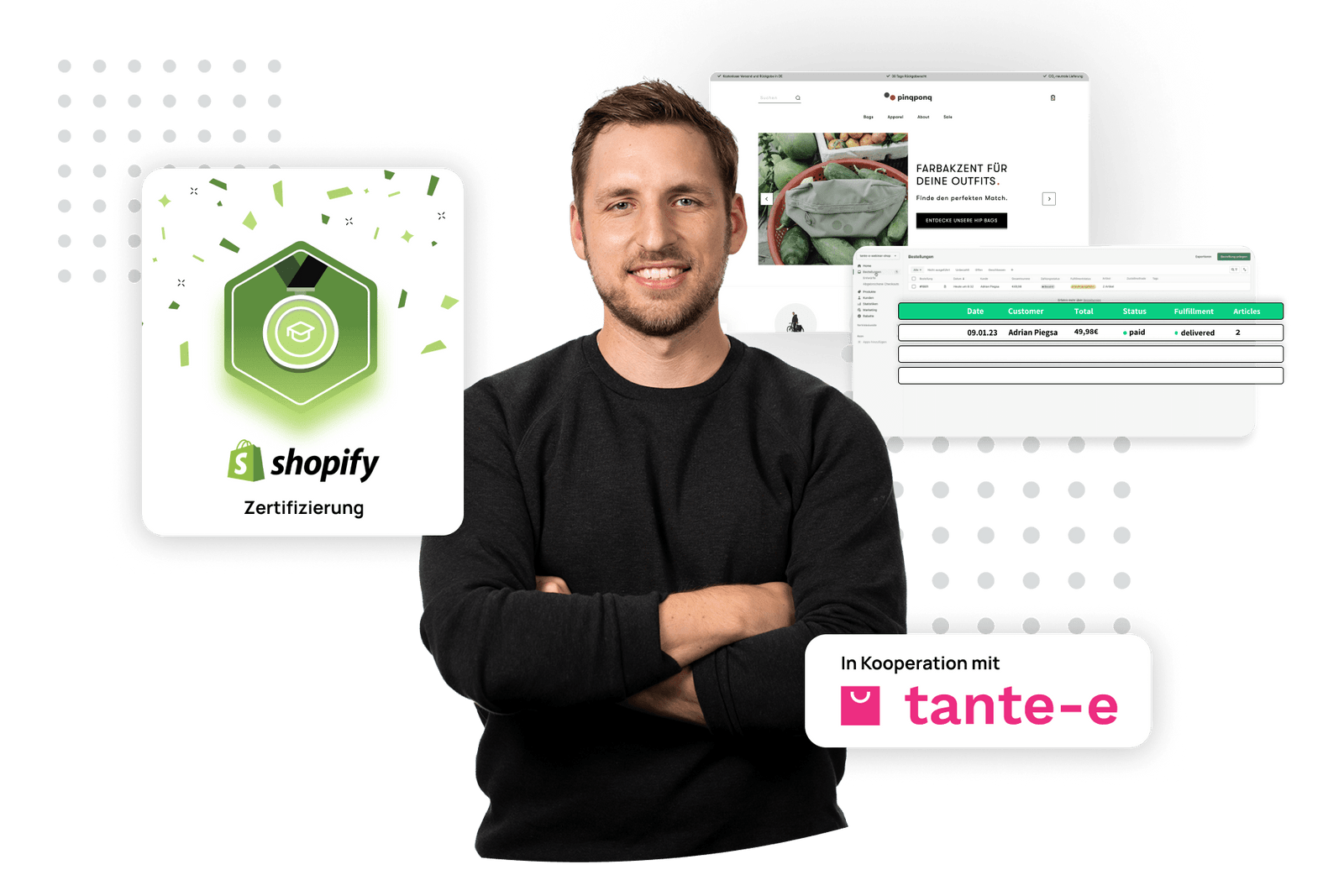Damit Deine E-Mail-Kampagnen auch erfolgreich sind, ist es wichtig, ihre Performance im Blick zu behalten, sodass Du unter Umständen Anpassungen vornehmen kannst, um das Beste aus Deiner Kampagne herauszuholen.
Schließlich verschickst Du keine E-Mails, weil es halt alle machen, sondern aus bestimmten Gründen; nämlich um Kund:innen zu binden, sie über Deinen Shop und Deine Marke zu informieren und ihnen einen Service anzubieten.
Klaviyo bietet hierfür wichtige Reporting- und Analyse-Funktionen. In diesem Artikel, der auf dem entsprechenden Beitrag im Help-Center von Klaviyo basiert, wird erklärt, wie Du die Performance Deiner Klaviyo-Flow-Nachrichten überprüfen kannst; einschließlich Öffnungs-, Klick- und Conversion-Raten.
Welche Optionen stehen zur Analyse auf Klaviyo zur Verfügung?
Es gibt mehrere Möglichkeiten, wie Du Deine Flow-Nachrichten überprüfen kannst. Zunächst werden sie im Folgenden aufgelistet, bevor näher auf sie eingegangen wird:
- 30-Tage-Analyse-Snapshot
- Visual Canvas
- Flow-Message Übersichtsreport
- Recipient Activity-Tab
- Link Activity-Tab
Hinweis: Nicht alle, die Zugriff auf Deinen Klaviyo-Account haben bzw. ihn ebenfalls nutzen, haben Zugriff auf die Flow-Analyse. Er beschränkt sich nämlich auf Nutzer:innen mit den Status Owner, Admin, Manager und Analyst. Mehr darüber, wer welche Zugriffsrechte auf Klaviyo hat, erfährst Du hier.
30-Tage-Analyse Snapshot
Wenn Du auf eine beliebige Message Card klickst, siehst Du in der linken Seitenleiste einen Snapshot der Analysen der letzten 30 Tage. Dieser Snapshot zeigt Folgendes:
- Waiting (Wartend)
Wenn Dein Flow so terminiert ist, dass er nach X Stunden/Tagen versendet wird, wird hier die Anzahl der Personen angezeigt, die auf den Erhalt der geplanten Mail warten.
- Needs Review (Muss überprüft werden)
Wenn sich Deine Flow-Mail im manuellen Modus befindet (oder zu einem bestimmten Zeitpunkt befand), wird hier die Gesamtzahl der Personen angezeigt, die bereit sind, die Mail zu empfangen.
- Delivered (Zugestellt)
Die Anzahl der Personen, die diese Mail in den letzten 30 Tagen erhalten haben, wird hier angezeigt.
- Skipped (Übersprungen)
Hier siehst Du die Anzahl der Personen, die eine Mail nicht erhalten haben. Dies liegt in der Regel daran, dass die Filter des Flows zum Zeitpunkt des Versands versagt haben.
- Open Rate (Öffnungsrate; nur E-Mail)
Die durchschnittliche Öffnungsrate für diese E-Mail in den letzten 30 Tagen.
- Click Rate (Klickrate)
Die durchschnittliche Klickrate (Anzahl der Klicks/Anzahl der Zustellungen) für diese E-Mail in den letzten 30 Tagen.
- Conversion Rate
Die durchschnittliche Conversion Rate für diese E-Mail in den letzten 30 Tagen - standardmäßig ist dies auf die Placed Order-Rate eingestellt; also nach der Rate der aufgegebenen Bestellungen.
- Revenue (Umsatz)
Der Gesamtumsatz, der in den letzten 30 Tagen mit dieser E-Mail erzielt worden ist.
Hinweis für Apple-Nutzer:innen: Mit der Veröffentlichung von iOS15, macOS Monterey, iPadOS 15 und WatchOS 8 hat die Mail Privacy Protection (MPP) von Apple wurde die Art und Weise geändert, wie Klaviyo Daten über die Öffnungsrate Deiner E-Mails erhält, indem das Tracking-Pixel prefetcht wird. Mit dieser Änderung ist es wichtig zu verstehen, dass die Öffnungsraten aufgebläht werden.
Wenn Flows aufgrund von Öffnungen ausgelöst bzw. getriggert werden, empfiehlt Klaviyo, einen benutzerdefinierten Report zu erstellen, der eine MPP-Eigenschaft enthält, um die betroffenen Öffnungen zu überprüfen. Darüber hinaus kannst Du diese Öffnungen auch in Deinen individuellen Abonennt:innensegmenten (subscriber segments) identifizieren.
Dieser 30-Tage-Snapshot gibt Dir einen schnellen Überblick über die Leistung Deines Flows. Wenn Du auf View all Analytics klickst, wirst Du zur vollständigen Analyseübersicht für die E-Mail weitergeleitet.

Die Analyse auf dem Visual Canvas anzeigen
Um zu verstehen, wie ein Flow insgesamt performt, solltest Du die Channel-Performance in der gesamten Serie betrachten. Eine leistungsstarke Funktion im Visual Flow Builder ist die Option Show Analytics auf dem Visual Canvas.
Um diese Funktion zu aktivieren, klicke innerhalb des Builders für einen bestimmten Flow im oberen Header auf Show Analytics.

Wenn Du die Option Show Analytics aktivierst, werden alle Aktionskarten für das Senden von Kanälen erweitert, um eingebettete Performance-Analysen anzuzeigen. Du kannst auch die Zeitspanne der Daten, die Du sehen möchtest, anpassen.
Für jede Kanalsendeaktion (channel sending action) werden die folgenden Analysen angezeigt:
- Open Rate (Öffnungsrate; nur E-Mail)
Die durchschnittliche Öffnungsrate für eine E-Mail in dem von Ihnen ausgewählten Zeitraum.
- Click Rate (Klickrate)
Die durchschnittliche Klickrate für eine Nachricht in dem von Ihnen ausgewählten Zeitraum.
- Ausgewählte Conversion-Metrik "Rate"
Für die Conversion-Metrik, die Du für Deinen Klaviyo-Account ausgewählt hast, wird Klaviyo den Prozentsatz der Conversions über den von Dir ausgewählten Zeitraum reporten.
- Ausgewählte Conversion-Metrik "Value"
Wenn Deine ausgewählte Conversion-Metrik einen zugehörigen Wert hat (wie z.B. Revenue/"Umsatz"), zeigt Klaviyo auch den zugewiesenen Wert, der über den von Dir ausgewählten Zeitraum generiert wurde.
Mit dieser Funktion kannst Du alle wichtigen Kanalversandaktionen in Deiner Serie auf einen Blick durchgehen, um wichtige Leistungsindikatoren wie Öffnungen und zugerechnete Umsätze zu vergleichen. Auf diese Weise kannst Du auch die Performance von Mails in geteilten Pfaden nebeneinander vergleichen.

Flow-Message Übersichtsreport
Wenn Du in der Konfigurations-Seitenleiste einer Nachricht auf View all Analytics klickst, gelangst Du direkt zum Analytics Overview-Tab der Flow-Nachricht.

Das Diagramm oben auf der Seite zeigt immer die tägliche Aktivität des letzten Monats für Deine Mail an. Du kannst die verschiedenen Metriken, auf denen dieses Diagramm basieren, aktivieren und deaktivieren. Du hast die Wahl zwischen delivered ("zugestellt"), opened ("geöffnet"; nur E-Mail), clicked ("angeklickt") und einer Conversion-Metrik Deiner Wahl. Bei SMS, die in DACH jedoch nicht verfügbar ist, ist die Conversion-Metrik immer die Bestellungsrate.

Du kannst die Conversion-Metrik, die im Übersichtsreport für eine Nachricht angezeigt wird, anpassen. Während die meisten anderen Messaging-Anbieter:innen nur die Umsatz-Conversion tracken, ist diese Conversion-Metrik auf Klaviyo immer konfigurierbar.
Um die für eine Nachricht angezeigte Conversion-Metrik zu ändern, klicke auf den Titel der Metrik, woraufhin ein Menü angezeigt wird. Wähle eine andere Metrik aus dem Dropdown-Menü, um die Performance der E-Mail aus einer anderen Perspektive zu betrachten. Auf diese Weise kannst Du Dir einen umfassenden Überblick über die Performance Deiner Mails verschaffen, indem Du in Echtzeit zwischen verschiedenen Metriken hin- und herwechselt.

Der Analyseübersichtsbereich unterhalb des Diagramms zeigt detailliertere Informationen darüber, wie die Empfänger:innen mit Deiner Flow-Mail interagiert haben. Die wichtigsten Punkte sind:
- Opens ("Öffnungen; nur E-Mail) and Clicks
Die Öffnungs- und Klickdaten, die Du direkt unter dem Diagramm siehst, stellen einzelne Öffnungen (nur E-Mail) und Klicks dar, während die Gesamtdaten für Öffnungen (nur E-Mail) und Klicks, die am Ende des Reports angezeigt werden, alle aufgezeichneten Öffnungen/Klicks darstellen.
- Conversion Metric
Unter dem Abschnitt mit den Öffnungs- und Klickdaten wird ein Sternsymbol angezeigt, das eine konfigurierbare Conversion-Metrik darstellt. Du kannst diese Metrik ändern, indem Du darauf klickst und das angezeigte Menü verwendest. Die von Dir ausgewählte Metrik bestimmt auch die Daten, die daneben angezeigt werden (z.B. wird bei der Metrik Placed Order ein zugehöriger Revenue-Datenpunkt angezeigt; während bei der Metrik Ordered Product der entsprechende Datenpunkt Ordered Product Value angezeigt wird).
- Spam Complaints ("Spam-Beschwerden"; nur E-Mail)
Der Report für eine Flow-Mail zeigt immer den Prozentsatz der erhaltenen Spam-Beschwerden an. Diese Zahl stellt nicht den Prozentsatz der Mails dar, die als Spam versendet wurden, sondern vielmehr den Prozentsatz jener Empfänger:innen, die die Mail aktiv als Spam markiert haben, nachdem sie sie in ihrem primären Posteingang erhalten haben.
- Successful Deliveries and Failed Deliveries/Bounces ("Erfolgreiche Zustellungen und fehlgeschlagene Zustellungen/Bounces")
Hier wird die Anzahl der erfolgreich zugestellten Mails und die Anzahl der E-Mail-Adressen angezeigt, die nicht zugestellt werden konnten. Wenn Du feststellst, dass die Quote der erfolgreichen Zustellungen unter 99 % fällt und die Quote der fehlgeschlagenen Zustellungen/Bounces über 1 % steigt, ist es wahrscheinlich an der Zeit, Deine Listen zu bereinigen.
Beachte bitte jedoch, dass die Aktualisierung der Metrik für erfolgreiche Zustellungen einige Stunden in Anspruch nehmen kann.
- Total Opens/Total Clicks
Die Zahlen hier stellen alle aufgezeichneten Öffnungen/Klicks dar (keine Unikate).
Du kannst die Zeitspanne dieses Reports ändern, indem Du auf den eingestellten Zeitbereich oben rechts im Report klickst. Du kannst Analysen für verschiedene Zeiträume anzeigen und einen eigenen festlegen, indem Du benutzerdefinierte Daten auswählst.

Überprüfung der Empfänger:innenaktivität im Recipient Activity-Tab
Der Recipient Activity-Tab enthält Daten darüber, wie die Empfänger:innen mit Deiner E-Mail interagieren. Du kannst die Daten sortieren, um eine bestimmte E-Mail-Adresse zu finden oder um zu sehen, wer Deine E-Mail am häufigsten geöffnet/angeklickt hat. Diese Daten können exportiert werden, indem Du auf Export CSV klickst.
Beachte bitte jedoch, dass Du diese Kontakte nur dann exportieren kannst, wenn Dein Nutzer:innen-Status auf Klaviyo Owner, Admin oder Analyst ist.

Die hier verfügbaren Daten zur Empfänger:innenaktivität umfassen:
- Waiting ("Wartend")
Wenn Deine Flow-Nachricht so terminiert ist, dass sie nach X Stunden/Tagen versendet wird, wird hier die Anzahl der Personen angezeigt, die auf den Empfang der geplanten Nachrichten warten.
- Needs Review ("Muss überprüft werden")
Wenn sich die Flow-Nachricht im manuellen Modus befindet (oder zu einem bestimmten Zeitpunkt befand), werden hier jene Nachrichten angezeigt, die zum Versand für die entsprechenden Empfänger:innen bereit sind. In diesem Tab kannst Du diese Nachrichten überprüfen und dann zum Senden/Abbrechen auswählen.
- Recipients ("Empfänger:innen")
Alle Personen, die die E-Mail in ihrem Posteingang erhalten haben.
- Opened (nur E-Mail)
Abonennt:innen, die die E-Mail mindestens einmal geöffnet haben.
- Clicked
Abonennt:innen, die auf einen Link in der Nachricht geklickt haben.
- Skipped ("Übersprungen")
Dieser Abschnitt enthält Bereiche für jeden Grund, warum Personen übersprungen worden sind (siehe unten).
- Other
Im Dropdown-Menü Other findest Du die folgenden Details zu den Empfänger:innenaktivitäten:
- Unsubscribed ("Abbestellt")
Gesamtzahl der Personen, die sich über den Abmeldelink in Deiner E-Mail abgemeldet haben.
- Marked as Spam ("Als Spam markiert", nur E-Mail)
Anzahl der Personen, die diese E-Mail nach dem Empfang als Spam markiert haben.
- Bounced/Failed Delivery ("Bounced/misslungene Zustellung)
Beim Versuch, an diese Personen zu senden, hat Klaviyo eine Benachrichtigung über einen Zustellungsfehler erhalten.
Was sind die möglichen Gründe fürs Überspringen von Kontakten?
Der Skipped-Abschnitt im Recipient Activity-Tab ist sehr wichtig. Hier solltest Du nachsehen, wenn der Verdacht besteht, dass Abonennt:innen Deine Flow-Mails nicht wie erwartet erhalten. Häufige Gründe dafür, dass Personen von einer E-Mail übersprungen werden, sind unter anderem:
- Smart Sending
Wenn Smart Sending für Deine Flow-Mail aktiviert ist, erhalten Personen, die innerhalb des Smart Sending-Zeitraums eine andere Mail der gleichen Art erhalten haben, die Mail nicht.
- Missing Email (Fehlende/ungültige E-Mail-Adresse)
Wenn die E-Mail-Adresse für einen bestimmten Kontakt nicht korrekt oder ungültig ist, wird diese Person übersprungen.
- Person Suppressed (Kontakte werden unterdrückt)
Wenn eine Person in Deinem Klaviyo-Account unterdrückt ist, wird sie bei allen Sendungen automatisch übersprungen.
- Fails Flow Filters (Kriterien des Flow-Filters werden nicht erfüllt)
Klaviyo wendet Flow-Filter an, wenn eine Person zum ersten Mal in Deinen Flow eintritt, aber auch vor jedem Senden des Flows - diejenigen, die die Kriterien des Flow-Filters zum Zeitpunkt des Sendens nicht erfüllen, werden übersprungen.
- Fails Additional Filters (Misslingen anderer Flow-Filter)
Wenn Du zusätzliche Filter auf Deine Flow-Mail anwendest und Personen die Kriterien dieses Filters zum Zeitpunkt des Sendens nicht bestehen, werden sie übersprungen.
Zu den E-Mail-spezifischen Gründen für das Überspringen gehören:
- Missing Email (Fehlende E-Mail-Adresse)
Übersprungen, weil keine E-Mail-Adresse mit dem Profil verknüpft ist.
- Person Suppressed (Person unterdrückt)
Übersprungen, weil die Person sich abgemeldet hat oder von allen E-Mails hard gebounced wurde.
- Email Syntax Error (E-Mail-Syntaxfehler)
Übersprungen, weil die E-Mail-Vorlage einen Syntax-Fehler enthält.
- Catalog Item Unavailable (Katalogartikel nicht verfügbar)
Übersprungen, weil ein Produkt im gerenderten E-Mail-Inhalt derzeit nicht auf Lager oder nicht verfügbar ist.
- Over Email Limit (E-Mail-Limit überschritten)
Übersprungen, weil Du das Versandlimit Deines Klaviyo-Accounts überschritten hast.
- Unable to Send Email (E-Mail kann nicht gesendet werden)
Übersprungen, weil beim Versand ein unerwarteter Fehler aufgetreten ist.
- Invalid From Email (Ungültige Absender:innen-E-Mail-Adresse)
Übersprungen, weil die Absender:innen-E-Mail-Adresse keine gültige Adresse ist.
- Error Retrieving External Data (Fehler beim Abrufen externer Daten)
Übersprungen, weil es ein Problem beim Abrufen von Daten aus einer externen Quelle gab (z.B. ein Gutscheincode von Shopify).
- Duplicate Email (E-Mail-Duplikat)
Übersprungen, weil dieselbe E-Mail an dieselbe Adresse bereits gesendet wurde.
- Coupon Category Unavailable (Coupon-Kategorie nicht verfügbar)
Übersprungen, weil die E-Mail einen Platzhalter für einen dynamischen Coupon enthält, der auf eine bestimmte Kategorie beschränkt ist, die Kategorie jedoch gelöscht wurde.
- No More Uploaded Coupons Remain (Es sind keine hochgeladenen Coupons mehr vorhanden)
Übersprungen, weil die E-Mail einen Platzhalter für einen hochgeladenen Coupon enthält und keine weiteren hochgeladenen Coupons vorhanden sind.
- Coupon Code Doesn't Exist (Gutscheincode existiert nicht)
Übersprungen, weil der Gutscheincode, auf den Du Dich in einer E-Mail beziehst, entweder nicht existiert oder nicht mit jenem Gutscheincode übereinstimmt, den Du im Coupons-Tab erstellt hast. Bei Gutscheincode-Namen wird zwischen Groß- und Kleinschreibung unterschieden.
- Email Cancelled
Wurde übersprungen, weil die E-Mail zum oder vor dem Sendezeitpunkt abgebrochen wurde.
- Suspicious Email (Verdächtige E-Mail-Adresse)
E-Mail-Adressen, die durch die Klaviyo-Infrastruktur gebounced wurden.
Link Activity-Tab
Der Link Activity-Tab enthält Analysen für jene Links, die in der Flow-Nachricht getrackt werden. Klaviyo trackt die Gesamtzahl der Personen, die geklickt haben, die Gesamtzahl der Klicks (nicht einzigartig), den durchschnittlichen Klick pro Person und die Gesamtzahl der Personen, die nicht geklickt haben. Bei E-Mails findest Du unterhalb der Analyse eine Liste aller Links, die in Deiner E-Mail enthalten sind, wenn die E-Mail einen dynamischen Inhalt hat, der eindeutige Links für jede:n Empfänger:in enthält. Andernfalls siehst Du eine Liste der 25 wichtigsten Links in jeder Nachricht, einschließlich der einzelnen und der gesamten Klicks. Du kannst hier die Ansicht auch von der Tabellenansicht (Table) auf die visuelle Ansicht (Visual) wechseln.
Wenn Deine Flow-Mail einen laufenden oder abgeschlossenen A/B-Test enthält, kannst Du auch die einzelnen Aktivitäten für jede Variante anzeigen lassen.
Advanced Reports ("Erweiterte Reports")
Der Advanced Reports-Tab enthält 3 Hauptabschnitte:
- Performance by Email Domain
Die Domain einer E-Mail-Adresse ist das, was nach dem @-Zeichen kommt (z. B. "yourname@domain.com"). Wenn Du allgemeine Probleme bei der E-Mail-Zustellbarkeit feststellst, kann dieser erweiterte Report Dir helfen, festzustellen, ob diese Probleme auf eine bestimmte E-Mail-Domain zurückzuführen sind.
- Performance by Email Client
Hier erhältst Du einen Einblick darüber, wie Deine Empfänger:innen Deine E-Mails lesen. Du siehst den prozentualen Anteil der E-Mails, die auf dem Desktop und auf dem Handy gelesen werden, sowie eine detaillierte Aufschlüsselung der Performance für jeden Desktop- und Handy-Client. Wenn Deine Zielgruppe Deine E-Mails hauptsächlich auf mobilen Endgeräten liest, sollte die Optimierung Deiner Vorlagen für die mobile Ansicht eine höhere Priorität besitzen.
- Performance by Country
Dieser Abschnitt kann Dir dabei helfen, Deinen Kundenstamm besser zu verstehen. Die Aufschlüsselung der Performance nach Ländern kann dabei behilflich sein, Sendezeiten und Mails für Deine Zielgruppe zu optimieren.
Du kannst die Analysen für jeden dieser Abschnitte auch exportieren. Die resultierende CSV-Datei enthält alle auf dieser Seite sichtbaren Metriken.
Du hast Fragen? Melde Dich gerne bei uns!
Falls Du Fragen haben solltest oder Beratung oder Unterstützung benötigst, setze Dich gerne mit uns in Verbindung. Wir von Tante-E sind eine der führenden Shopify-Experten-Agenturen in Deutschland mit Standorten in Berlin und Köln und sind seit dem Jahr 2021 offizielle Partneragentur von Klaviyo; als eine der ersten im deutschsprachigen Raum.
Wir betreiben nicht nur eigene Onlineshops auf Shopify, sondern haben in den letzten Jahren 200 Projekte wie Shop-Setups oder Shop-Optimierungen realisiert. Insofern verfügen wir über eine hohe Expertise im Bereich E-Commerce im Allgemeinen und Shopify im Besonderen. Daher würden wir uns sehr freuen, wenn wir auch Dir helfen dürfen. Melde Dich einfach bei uns, wir freuen uns auf Dich.
Bildquelle: Klaviyo